『Tab Snooze』は、Chromeで閉じたタブ(サイト)を時間指定で“スヌーズ(再表示)”できる拡張機能だ。あとで読みたい記事があったとき、この拡張機能を使えば、都合が良いときに再度表示してくれる。この記事はチェックしたいけどブックマークするほどではない、あとでじっくり読み直したいというときなどに役立つだろう。
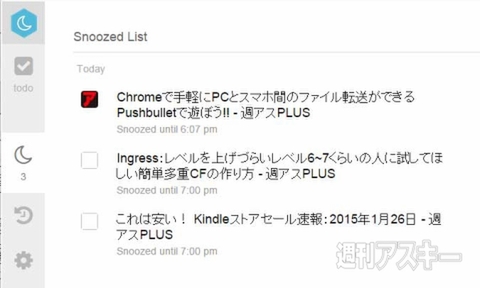 |
|---|
■インストール
グーグルのウェブサイト“Chrome ウェブストア”にアクセス。『Tab Snooze』を検索して、ダウンロードサイトへ。
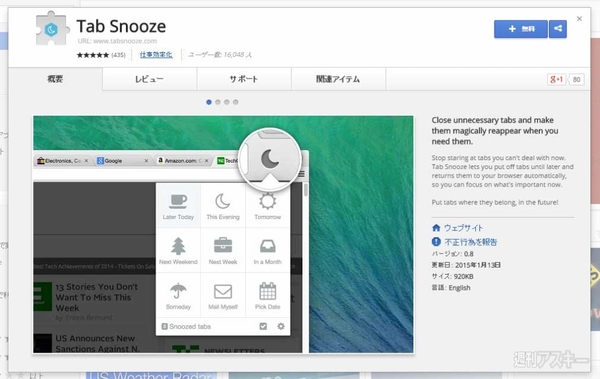 |
|---|
右上に表示された【+ 無料】を押し、【追加】をクリックすると数秒でインストールが終了する。
■タブをスヌーズする
サイトを再表示するには、アドレスバーの右横に配置された専用アイコンをクリックして、再表示するタイミングを指定する。メニューでは“今日あとで”、“今夜”、“明日”、“今週末”などを選択可能。ここでは“今日あとで”を選択してみた。
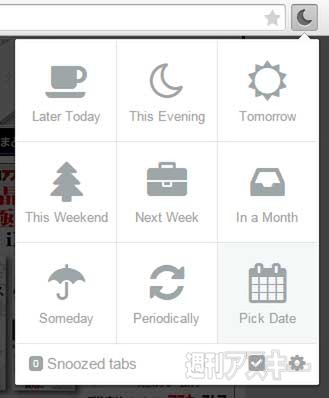 |
|---|
再表示するタイミングを指定すると、アイコンにスヌーズされたタブの数が表示され、メニューの下部にも待機数が表示される。スヌーズするタブを見るにはここをクリックする。または、【Alt + Shift + L】のショートカットでも開ける。
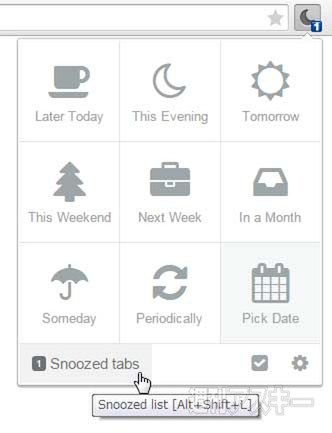 |
|---|
“Snoozed List”が開き、スヌーズされる記事が表示される。右端の“×”をクリックすると、設定を解除できる。
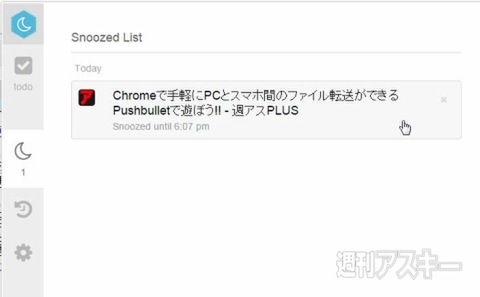 |
|---|
なお、再表示するタイミングは細かく指定することが可能だ。たとえばメニューで“Periodically”を選択すると、毎月、毎年など一定の周期で再表示できる。周期と合わせて曜日や時刻も指定可能だ。
 |
|---|
また“Pick Date”では、再表示する日時を細かく設定できる。カレンダーで日を選択し、上部で時間を指定するだけと設定も簡単だ。空いている日時を指定しておけば、効率よく記事をチェックできるだろう。
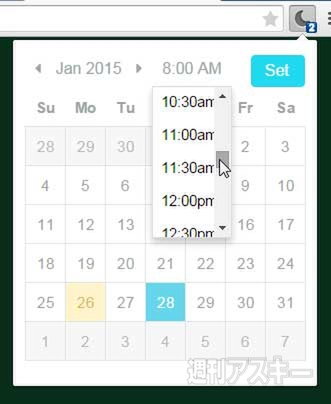 |
|---|
■Todo機能にも対応
Tab Snoozeは、タブの再表示だけでなく、ToDoを表示する機能も備えている。あらかじめタスクを登録しておけば、指定したタイミングでChrome上に表示できる。ウェブ閲覧に没頭しているうちに、重要な案件をつい忘れてしまう……といった事態を防ぐことができるだろう。設定するにはメニューで、チェックのアイコンをクリック。
 |
|---|
Todoの設定画面が表示される。中央のスペースにタスクを入力し、左下の【Snooze for later】をクリック。
 |
|---|
登録したタスクを表示するタイミングを選択できる。任意のタイミングを選択しよう。ここでは“Pick Date”を選択し、日時を指定して登録した。
 |
|---|
指定した時刻になると、自動的に新規タブが開き、先ほど登録したタスクが表示される。また、デスクトップの右下にも以下の通知が現われる。
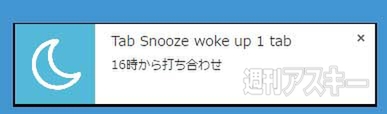 |
|---|
気になるウェブ記事を再表示するタイミングを簡単に指定できるのが、この拡張機能の魅力。ブックマークするほどではないけど、いちおう目をとおしておきたい記事があるときなどに便利だ。また、指定した日時に再表示することもできるので、空き時間を有効活用したい人にもおすすめだ。
●関連サイト
Tab Snooze
バージョン:0.8
利用無料
作者:Tab Snooze
週刊アスキーの最新情報を購読しよう



